Big Farm: Mobile Harvest en PC - Cómo Optimizar y Agilizar el Desarrollo de tu Granja Con Nuestras Herramientas de BlueStacks

Como su nombre implica, Big Farm: Mobile Harvest trata sobre crecer tu propia hacienda y convertirla desde un pequeño proyecto, a una masiva instalación de producción con amplios campos, una variedad de estructuras ganaderas, y otras herramientas con las que puedes procesar tus cosechas y convertirlas en una variedad de productos para la venta. Sin embargo, esto es más fácil dicho que hecho, considerando que el proceso de manejar tu granja no solo toma un montón de recursos, sino también bastante tiempo, y Big Farm no es la excepción.
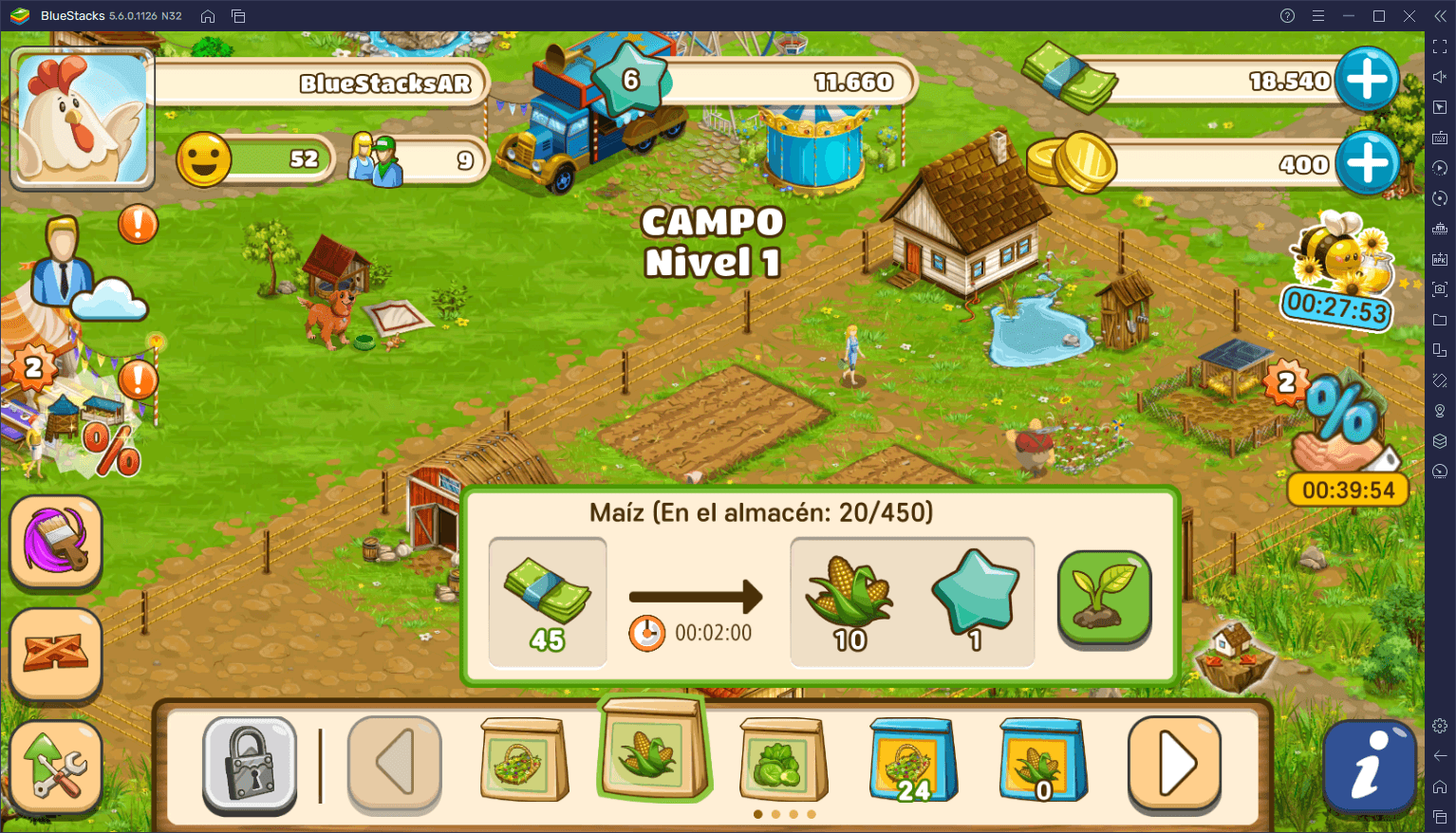
Por suerte, si la productividad y eficiencia en el proceso agricultor es lo que buscas, puedes fácilmente instalar y jugar Big Farm: Mobile Harvest en PC con BlueStacks y disfrutar de este simulador de granja en tu computadora en unos cuantos pasos sencillos. En este sentido, en vez de jugar en tu pequeño teléfono y con incómodos controles táctiles, puedes tener una mejor vista de tu granja en tu gran monitor de computadora, y también tener un mejor manejo de la interfaz usando tu mouse y teclado. Y esto es sin mencionar que nuestro reproductor de apps Android también tiene una variedad de herramientas distintas que se pueden usar para mejorar tu experiencia con este juego, más allá de lo que podrías lograr incluso con los mejores teléfonos del mercado.

En esta guía, te vamos a dar un breve resumen de cómo usar nuestras funciones de BlueStacks para optimizar tu experiencia con Big Farm: Mobile Harvest en PC.
Cómo Configurar tus Controles de Teclado
Incluso aunque puedas esencialmente jugar este juego usando solo tu mouse, haciendo clic manualmente sobre todos los elementos en la pantalla, puedes usar el Asignador de Teclas de BlueStacks para crear esquemas intuitivos de controles para este juego al añadir tu teclado a la mezcla. En este sentido, puedes usar una combinación de clics y atajos de teclado para navegar la interfaz del juego, y optimizar todo el proceso.
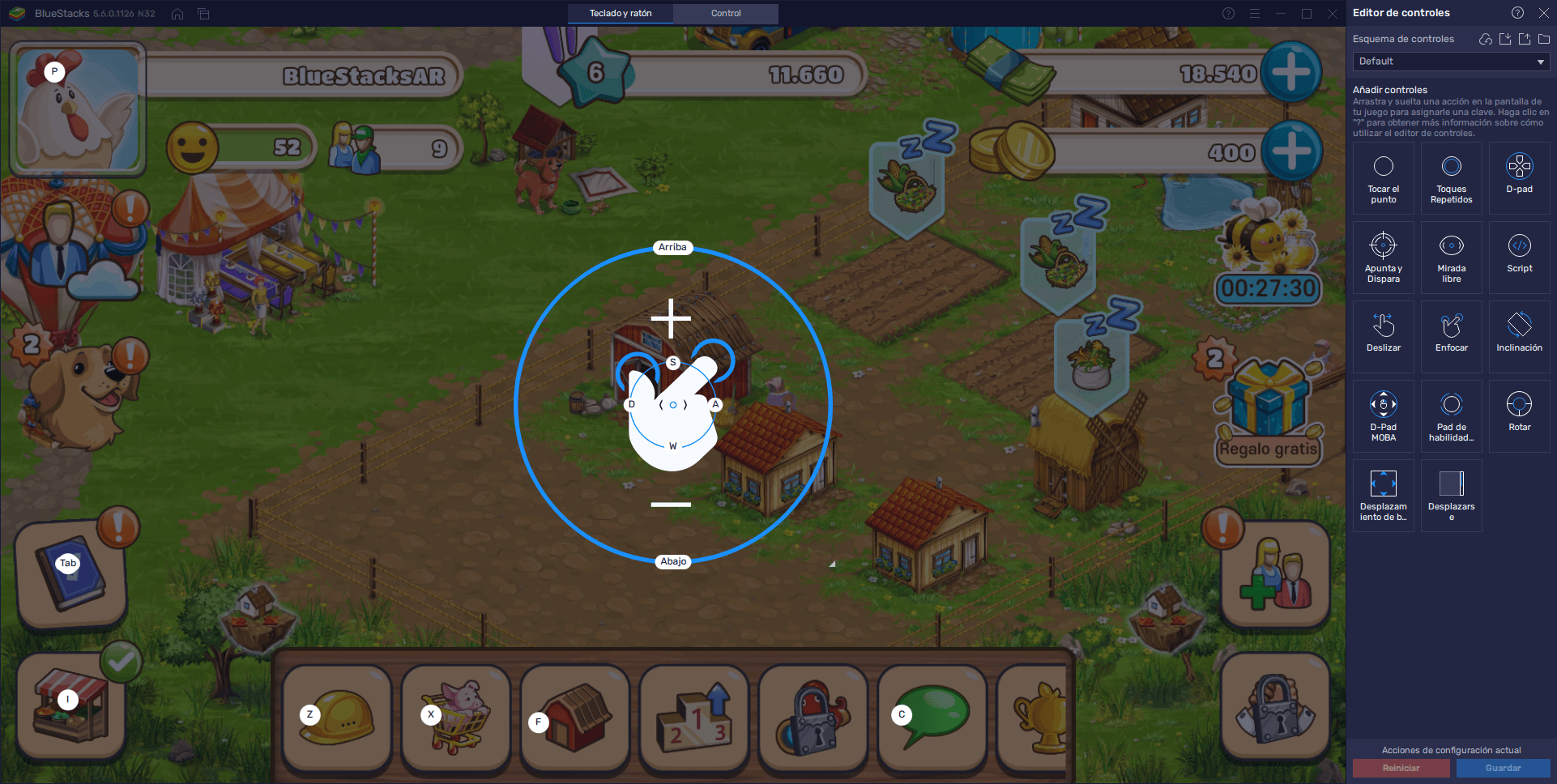
Para usar el Asignador de Teclas, simplemente debes pulsar Ctrl + Shift + A mientras estás dentro del juego, lo que abrirá el Editor Avanzado. En esta pantalla, puedes visualizar tus atajos actuales y sus configuraciones de teclas. Además, podrás modificar dichas configuraciones al hacer clic en estas, seguidas de pulsar el botón con las que las querrás reemplazar. Por último, también puedes agregar nuevas funciones a tu esquema actual al arrastrar y soltarlas desde el panel de la derecha, a donde sea que las necesites en pantalla, y luego agregarles una asignación de tecla.
Una vez hayas terminado de ajustar tus controles, recuerda pulsar en “Guardar cambios” para implementar dichos ajustes.
Desarrolla Múltiples Granjas y Crea Cooperativas de Una Sola Persona
Una función importante en Big Farm: Mobile Harvest es el hecho de que, una vez llegues a nivel 9, podrás desbloquear las Cooperativas, que te deja crear tus propios grupos y reclutar a otros jugadores a este. Esto es útil para varios propósitos, particularmente ya que puedes realizar una variedad de proyectos colaborativos en donde todos deberán contribuir para poder cumplir los objetivos.
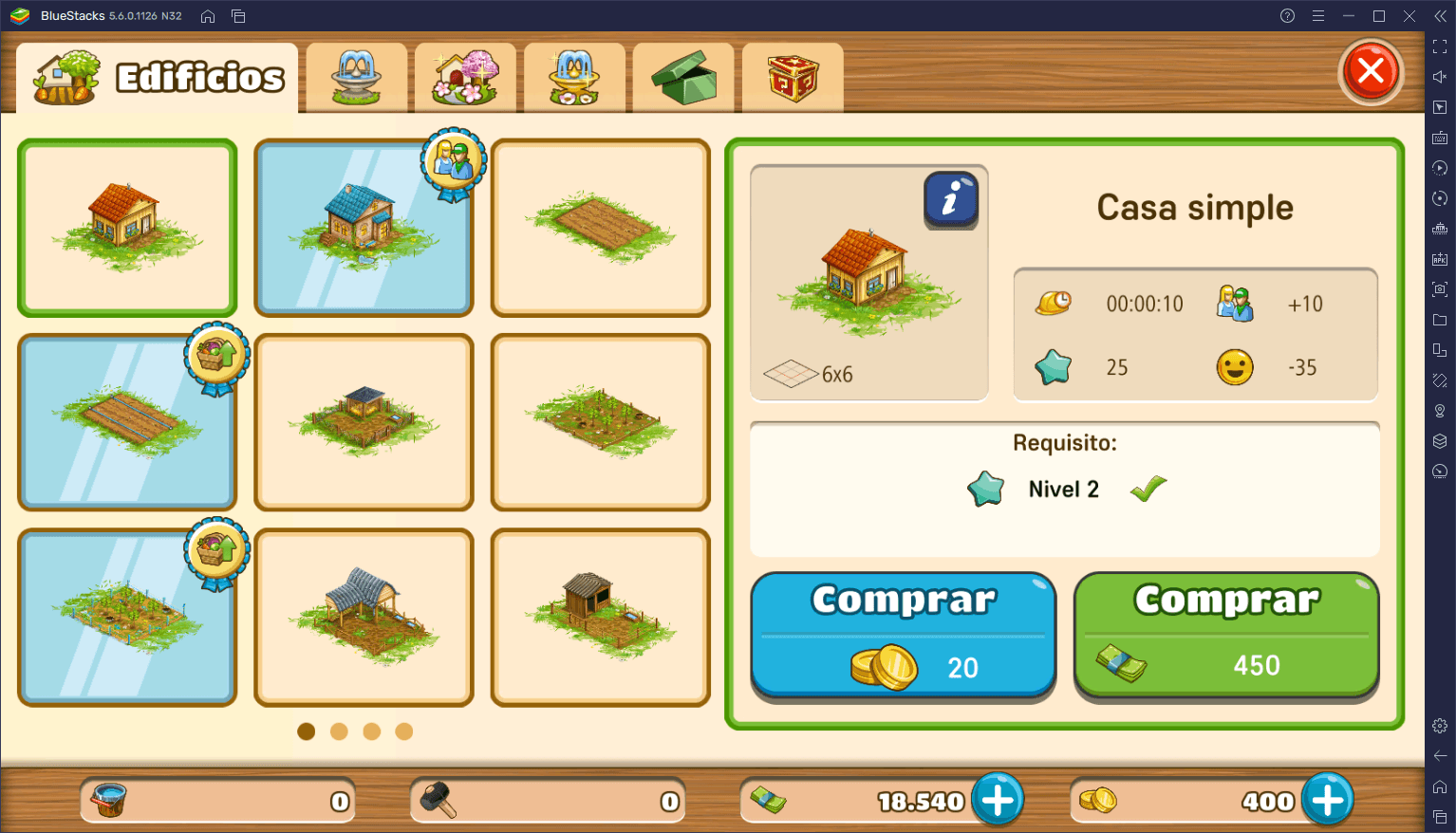
Usualmente, formarías estas Cooperativas con otros jugadores, y luego dependerías de ellos para prestar asistencia cuando sea necesario. Sin embargo, esto es usualmente en vano ya que encontrar buenos compañeros en juegos para móviles siempre es una hazaña bastante difícil. ¿Pero qué tal si no tuvieras que depender de otros para completar tus objetivos? ¿Qué tal si pudieras crear Cooperativas usando múltiples cuentas controladas por tí mismo, las cuales puedes mantener abiertas al mismo tiempo en una misma pantalla? Con el Administrador de Instancias de BlueStacks, esto no es solo posible, sino que es fácil de realizar con unos cuantos clics.
El Administrador de Instancias es una herramienta que te deja crear múltiples instancias de BlueStacks. Además, al vincular cuentas de Google únicas a cada una, puedes acceder al mismo juego en todas tus instancias al mismo tiempo. ¿Por qué formar Cooperativas con otros jugadores cuando tus múltiples cuentas serán más que suficientes?
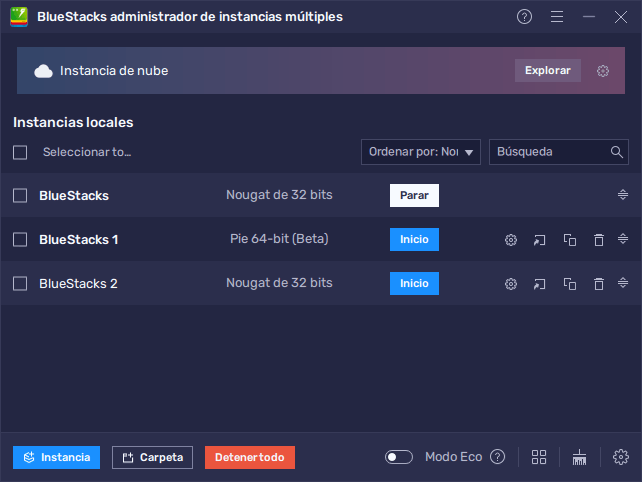
Para acceder al Administrador de Instancias, simplemente debes presionar Ctrl + Shift + 8 en cualquier momento. En este nuevo panel, puedes pulsar el botón de “+ Instancia” para crear tantas instancias como desees, teniendo en cuenta que cada una de estas va a requerir RAM y CPU adicional para funcionar. Y una vez tus instancias hayan sido creadas y les hayas colocado una cuenta de Google única a cada una, puedes seguir los pasos en nuestra guía de instalación en PC para Big Farm: Mobile Harvest para instalar el juego en cada instancia, y luego empezar a desarrollar todas tus granjas al mismo tiempo.
El Administrador de Instancias no solo te dejará coordinar mucho mejor tus esfuerzos grupales al poder crear Cooperativas de una sola persona, sino que también te dejará jugar por mucho más tiempo ya que podrás administrar varias granjas en vez de solo una.
Automatiza tu Producción con Macros
Aunque el proceso de desarrollar tu granja sea arduo, este usualmente consiste en repetir las mismas tareas una y otra vez. Esto incluye sembrar y cosechar plantas, atender a tus animales y recolectar sus productos, e incluso construir y mejorar tus instalaciones. Sin embargo, aunque esto se pueda hacer un poco tedioso, no tiene por qué serlo, especialmente si estás jugando Big Farm en PC con BlueStacks, ya que simplemente podrías automatizar gran parte del proceso usando la Grabadora de Macros.

Para abrir la Grabadora de Macros, solo debes pulsar Ctrl + Shift + 7. En este nuevo panel, podrás encontrar una lista con tus macros actuales, la cual debería estar vacía si es tu primera vez usando esta herramienta. Asimismo, al hacer clic en el botón de “Grabar un nuevo macro”, puedes iniciar la grabadora que va a capturar todos tus clics y pulsaciones de teclas que hagas. Puedes correr la grabadora para automatizar cosas como rotar tus plantas, alimentar a tus animales, y recoger todos los productos de tu granja una vez estén listos. Adicionalmente, puedes hacer que estos macros se repitan cuantas veces lo desees, lo que efectivamente te permite mantener una producción constante, incluso si no estás activamente jugando.
Una vez hayas terminado de grabar tu macro, puedes hacer clic sobre el botón de detener en la parte superior de la pantalla, y asignarle un nombre y una tecla. Luego, cada vez que presiones el botón correspondiente, BlueStacks va a reproducir la secuencia, con 100% de precisión.
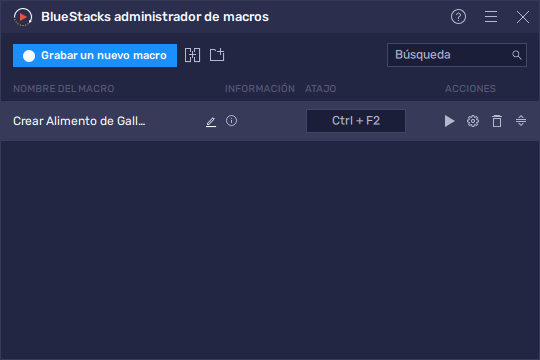
Al usar estos macros correctamente, y combinarlos con las demás herramientas que nuestro emulador ofrece, podrás esencialmente optimizar y automatizar mucho de los aspectos de manejar tu granja en Big Farm: Mobile Harvest.















